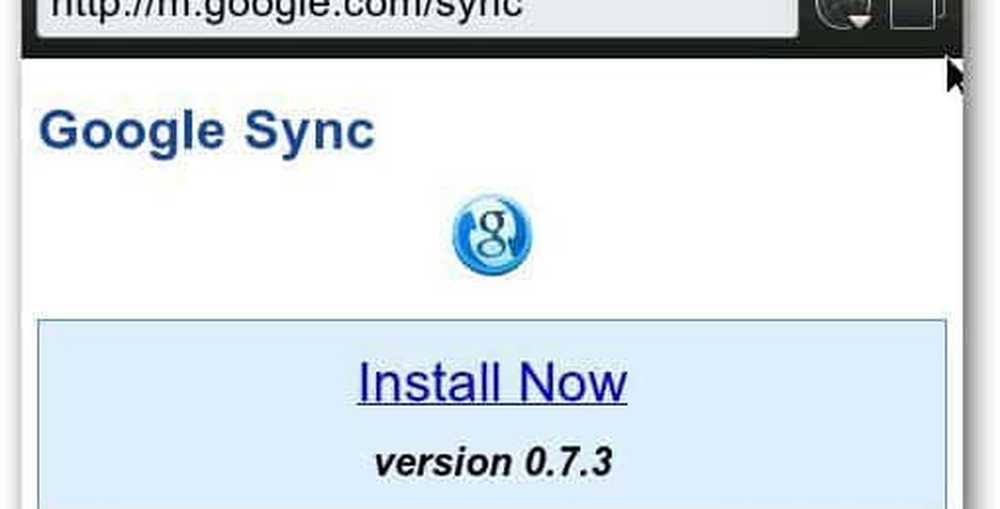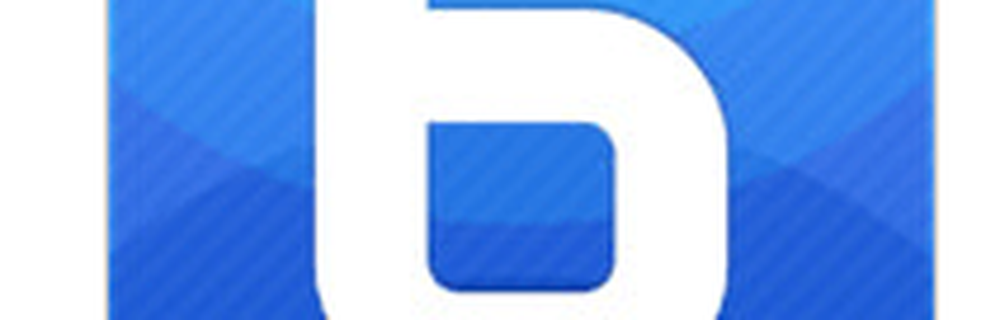Transférer des fichiers entre iPhone et PC sans fil
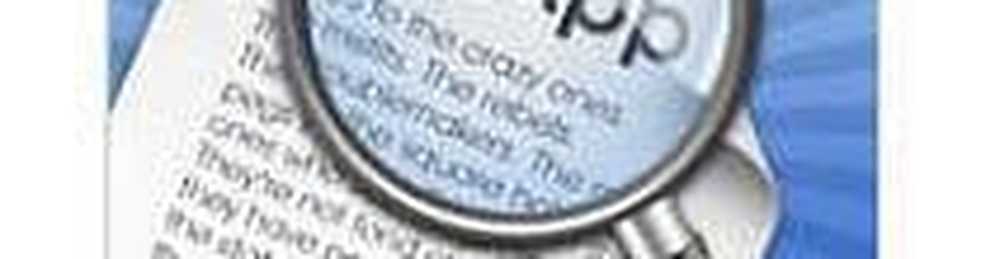
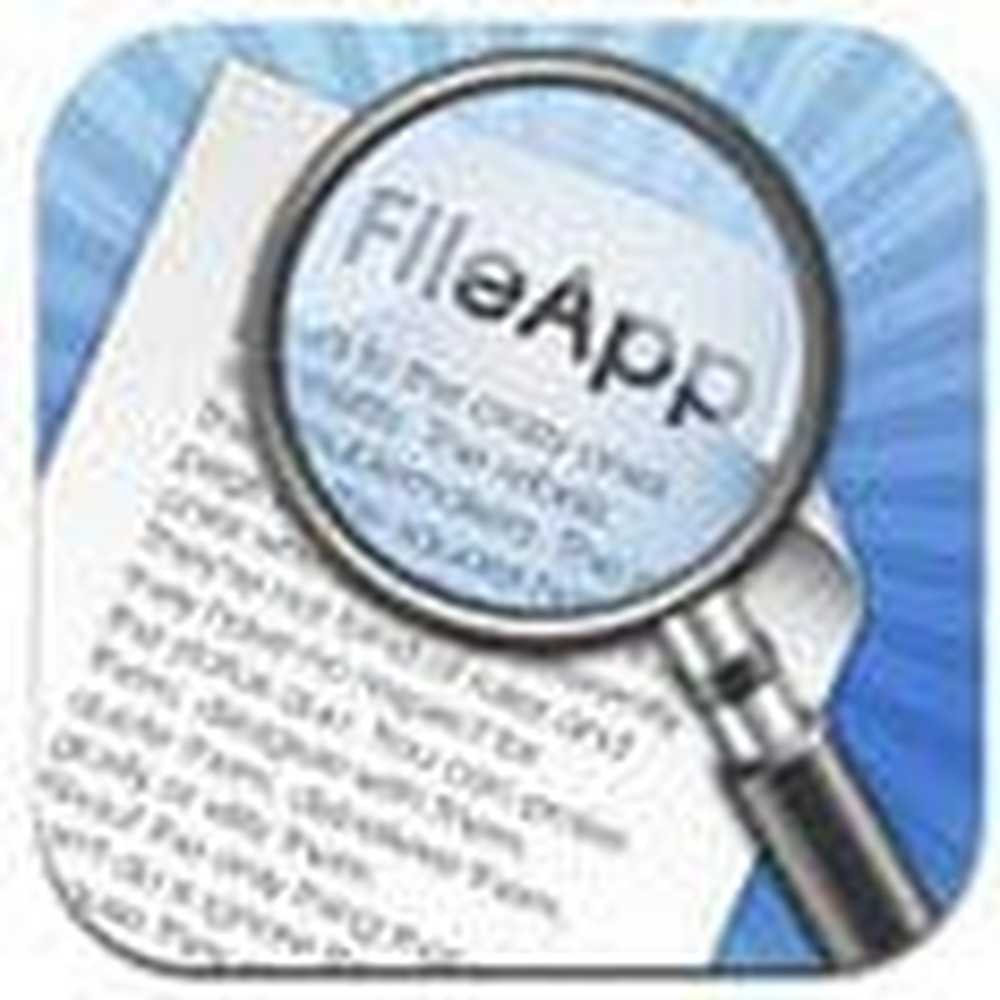 Beaucoup d'utilisateurs iOS n'aiment pas connecter leur iPhone ou iPad à un ordinateur pour transférer des fichiers. FileApp pour iOS vous permet de transférer des fichiers et des photos sans connecter votre appareil à un ordinateur et utiliser iTunes. C'est un gestionnaire de fichiers qui vous permet de visualiser les formats de fichiers audio, vidéo et de documents.
Beaucoup d'utilisateurs iOS n'aiment pas connecter leur iPhone ou iPad à un ordinateur pour transférer des fichiers. FileApp pour iOS vous permet de transférer des fichiers et des photos sans connecter votre appareil à un ordinateur et utiliser iTunes. C'est un gestionnaire de fichiers qui vous permet de visualiser les formats de fichiers audio, vidéo et de documents.Je sais que beaucoup de gens se demandent «pourquoi ne pas utiliser Dropbox ou Skydrive?». Vous avez raison. C'est une option parfaite lorsque vous êtes en déplacement, mais lorsque je suis sur mon réseau local, FileApp me permet d'ouvrir une adresse FTP dans l'explorateur Windows et de copier / coller les fichiers directement. Il supprime «l'homme du milieu» sur le même réseau WiFi.
Utilisation de FileApp sur iPhone avec Windows
Commencez par installer FileApp sur votre appareil à partir de l'App Store..
Une fois lancé, FileApp affiche le tableau de bord qui vous permet de gérer les fichiers sur votre appareil iOS. D'abord, je vais ajouter des fichiers de mon iPhone qui doivent être copiés sur mon ordinateur. Sur votre appareil, appuyez sur Photos et vidéos, donnez-lui accès à votre application Photos. Ensuite, sélectionnez simplement les images que vous souhaitez ajouter.
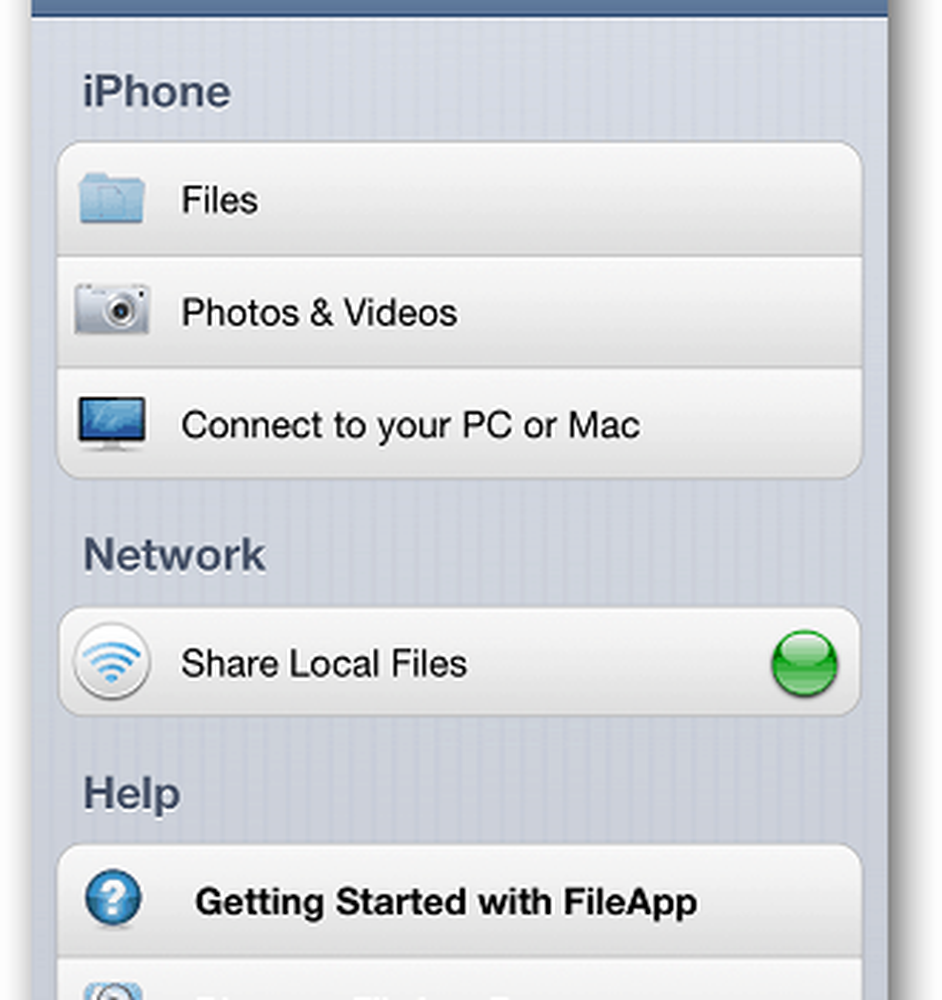
Cliquez sur Fichiers dans le tableau de bord et affichez les fichiers enregistrés dans le dossier Fichiers importés..
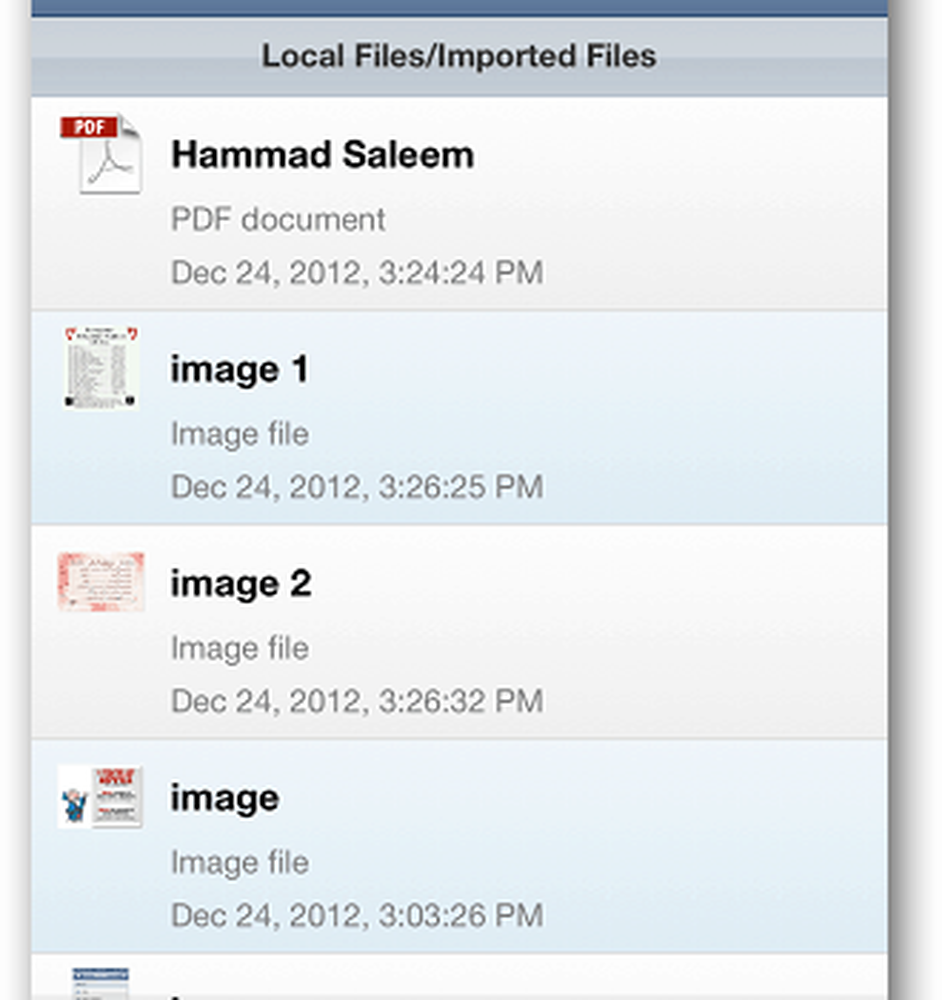
Une fois que vous avez les fichiers que vous souhaitez transférer, retournez au tableau de bord et appuyez sur Partager les fichiers locaux..

Activer le partage FTP et noter l'adresse FTP et le numéro de port à partir de là.
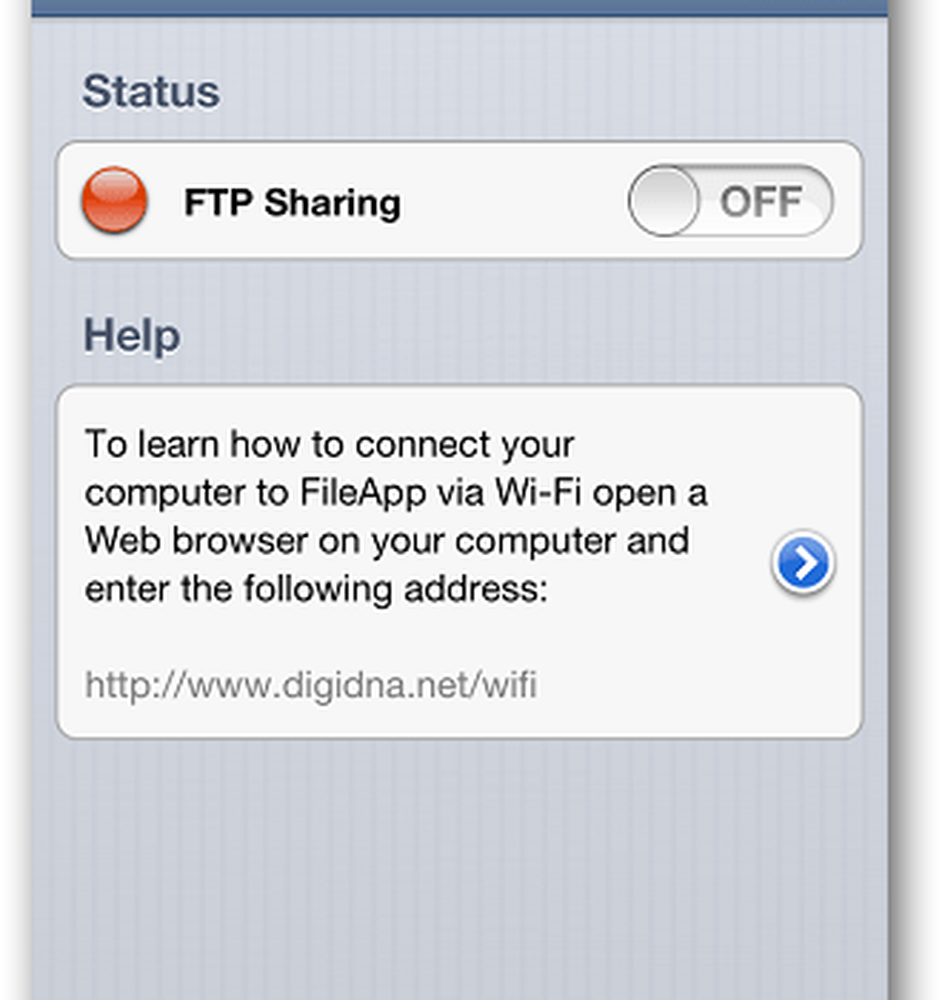
Maintenant, ouvrez l'Explorateur Windows et collez l'adresse que vous avez copiée à partir de l'application. Assurez-vous également que FileApp est en cours d'exécution sur votre appareil. Tapez l'adresse comme suit: ftp: //xxx.xxx.xx.xx: port # et appuyez sur Entrée.
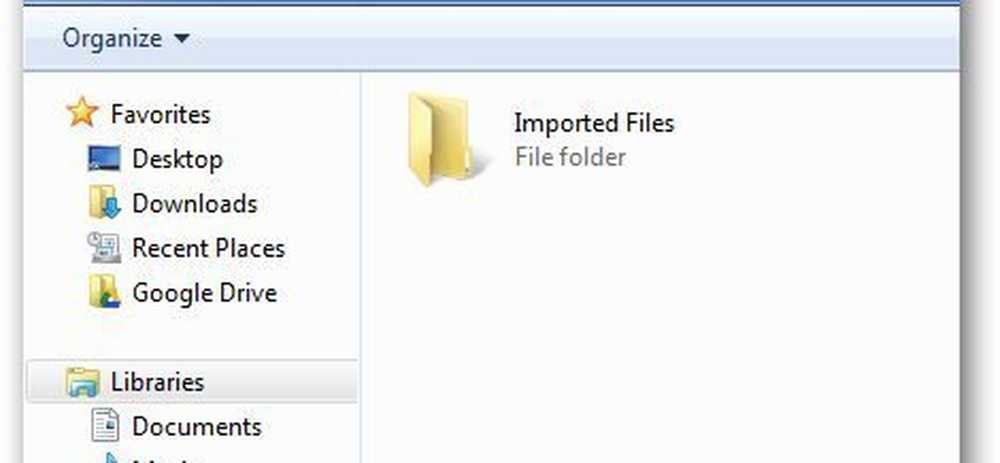
Ouvrez le dossier des fichiers importés, sélectionnez les fichiers que vous souhaitez copier et coller sur l'ordinateur. Ensuite, vous pouvez également transférer des fichiers de votre ordinateur vers votre iPhone ou votre iPad..

La meilleure chose que j'aime dans cette application est que vous pouvez ouvrir de nombreux formats de fichiers différents qui ne sont pas supportés de manière native. Au cours de mes tests, j'ai ouvert les fichiers PDF et Microsoft Office DOCX sans accroc. Mais pour les vidéos, vous ne pouvez lire que les formats iPhone standard - H.264 et MPEG-4..
FileApp est gratuit, mais il existe également une version Pro à 5,99 $ qui offre des fonctionnalités avancées telles que déplacer plusieurs fichiers à la fois, renommer des dossiers, enregistrer un mémo vocal et bien plus.